Ein wesentlicher Vorzug der Nutzung eines Ethernetkabels gegenüber einer drahtlosen Verbindung ist die erhöhte Netzwerksicherheit. Daten, die über eine kabelgebundene Ethernetverbindung übertragen werden, sind in der Regel besser geschützt als bei WLAN, welches durch seine Verbindung mit zahlreichen Geräten und die übliche Bauweise anfälliger für Sicherheitslücken ist. Trotzdem hat sich WLAN aufgrund seiner kabellosen Natur für viele Geräte zunehmender Beliebtheit erfreut. Nichtsdestotrotz bevorzugen viele Nutzer und Fachleute weiterhin Ethernetverbindungen, wenn es um maximale Sicherheit, Geschwindigkeit und Zuverlässigkeit geht. Sollten Sie zu denjenigen gehören, die Ethernet nutzen, und auf die Fehlermeldung „Ein Ethernetkabel ist nicht richtig eingesteckt“ stoßen, sind Sie hier genau richtig. Wir präsentieren Ihnen eine umfassende Anleitung, die Ihnen hilft, das Problem zu beheben, wenn das Netzwerkkabel nicht korrekt verbunden ist oder möglicherweise beschädigt wurde.
So lösen Sie die Fehlermeldung „Ein Ethernetkabel ist nicht richtig eingesteckt“
Dieses Problem kann aus verschiedenen Gründen auftreten:
- Das Netzwerkkabel könnte defekt, beschädigt oder nicht korrekt verbunden sein.
- Es könnten Fehler am Ethernetanschluss vorliegen.
- Netzwerkeinstellungen könnten durch Malware oder andere Störungen verändert worden sein.
- Der Netzwerkadapter ist möglicherweise veraltet.
Im Folgenden stellen wir Ihnen verschiedene Methoden zur Fehlerbehebung vor, die Ihnen bei der Lösung des Problems „Netzwerkkabel nicht richtig eingesteckt“ helfen können.
Methode 1: Reinigen Sie den Ethernetanschluss
Als ersten Schritt sollten Sie den Ethernet Kabelanschluss reinigen. Trennen Sie das Kabel, wischen Sie den Anschluss mit einem trockenen Tuch ab und pusten Sie vorsichtig, um Staubpartikel zu entfernen. Stellen Sie sicher, dass der Anschluss sauber und unbeschädigt ist. Es besteht auch die Möglichkeit, dass das Netzwerkkabel an beiden Enden beschädigt ist und daher ausgetauscht werden muss. Schließen Sie das Kabel nach der Reinigung wieder an, um zu überprüfen, ob das Problem behoben ist.
Methode 2: Testen Sie das Kabel an einem anderen PC
Das Problem „Ethernetkabel nicht richtig eingesteckt“ kann nicht nur durch ein defektes Kabel entstehen, sondern auch durch einen fehlerhaften Anschluss. Daher empfehlen wir, das Ethernetkabel an einem anderen PC auszuprobieren. Funktioniert es dort einwandfrei, liegt das Problem wahrscheinlich am Anschluss Ihres Computers.
 Bild von Adrian Malec von Pixabay
Bild von Adrian Malec von Pixabay
Methode 3: Verbindung über WLAN-Router herstellen
Wenn Sie einen WLAN-Router besitzen, können Sie versuchen, das Ethernetkabel an den Router anzuschließen und die Verbindung drahtlos herzustellen. Die Verbindung kann dann über WLAN erfolgen. Sollten Sie keinen Router besitzen, fahren Sie mit der nächsten Methode fort.
 Foto von Jonathan auf Unsplash
Foto von Jonathan auf Unsplash
Methode 4: Führen Sie einen Power-Cycle des PCs durch
Ein Power-Cycle aktualisiert die Netzwerkeinstellungen und kann das Problem „Netzwerkkabel nicht richtig eingesteckt“ möglicherweise beheben. Gehen Sie dazu wie folgt vor:
Option I: Bei Laptops
1. Trennen Sie das Ladekabel vom Laptop, schalten Sie ihn aus und entfernen Sie, falls möglich, den Akku.
2. Halten Sie den Netzschalter für 30 Sekunden gedrückt.
 Foto von Ashkan Forouzani auf Unsplash
Foto von Ashkan Forouzani auf Unsplash
3. Setzen Sie den Akku nach 10-15 Minuten wieder ein, schließen Sie das Ladekabel an und schalten Sie den Laptop wieder ein.
Option II: Bei Desktop-PCs
1. Fahren Sie den PC herunter und trennen Sie alle Kabel, einschließlich des Ethernetkabels.
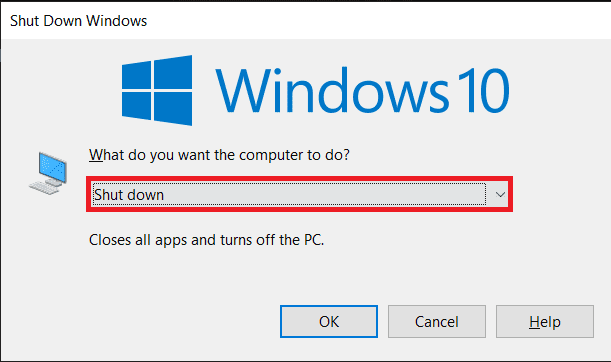
2. Halten Sie den Netzschalter für 30 Sekunden gedrückt.
3. Schließen Sie nach 10-15 Minuten alle Kabel wieder an den PC an und starten Sie das System neu.
Methode 5: Führen Sie die Netzwerkadapter-Problembehandlung aus
Sollten interne Fehler oder Probleme in den Netzwerkeinstellungen vorliegen, können Sie versuchen, das Problem mit der Windows-Netzwerkadapter-Problembehandlung zu beheben. Befolgen Sie die Anweisungen zur Fehlerbehebung von Netzwerkverbindungsproblemen unter Windows 10.

Methode 6: Aktualisieren Sie die Netzwerktreiber
Das Problem „Ethernetkabel nicht richtig eingesteckt“ kann auch durch veraltete oder beschädigte Netzwerktreiber verursacht werden. Führen Sie diese Schritte aus, um die Treiber zu aktualisieren:
1. Drücken Sie die Windows-Taste, geben Sie „Systemsteuerung“ ein und klicken Sie auf „Öffnen“.
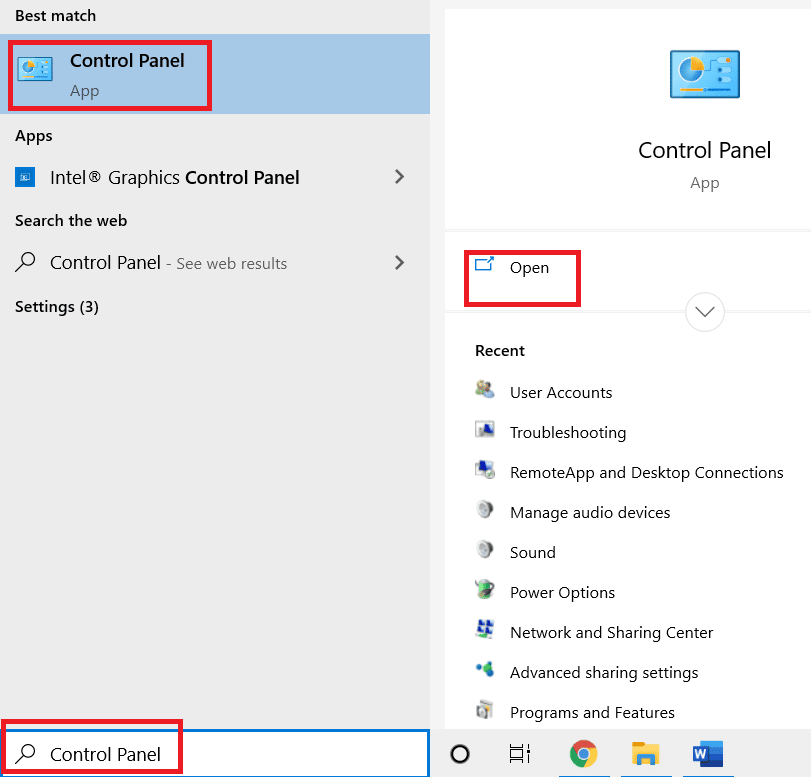
2. Stellen Sie den Anzeigemodus auf „Große Symbole“.
3. Klicken Sie auf „Netzwerk- und Freigabecenter“.
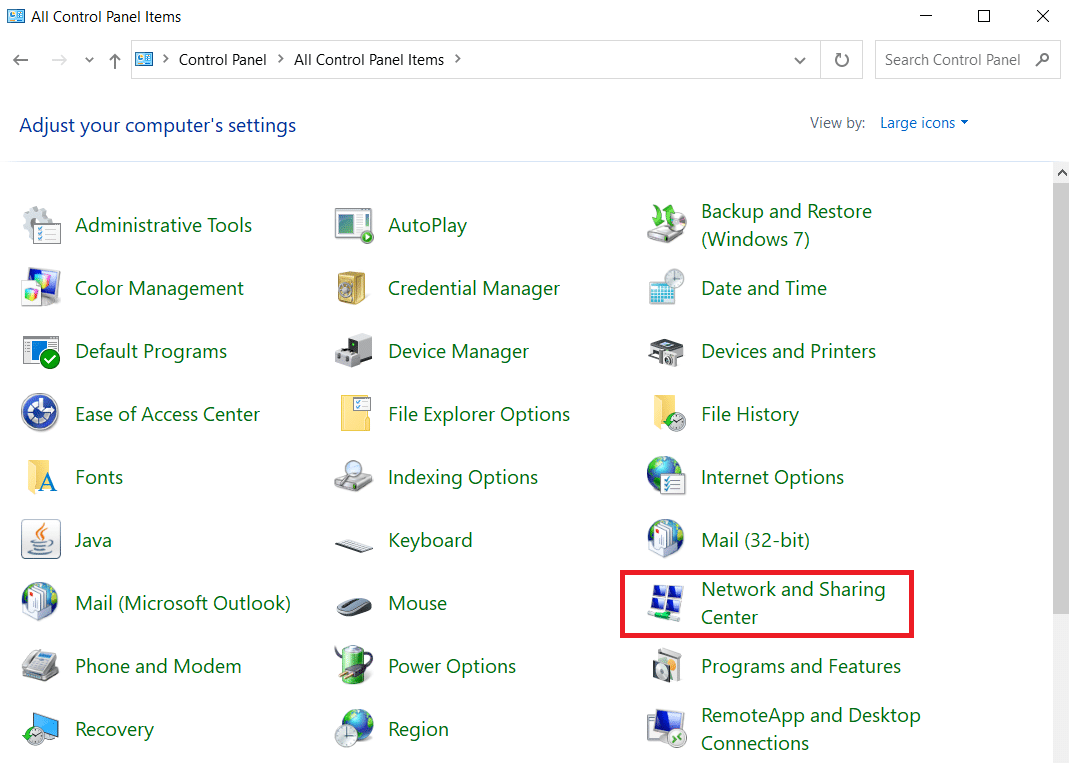
4. Klicken Sie auf die Option „Adaptereinstellungen ändern“.
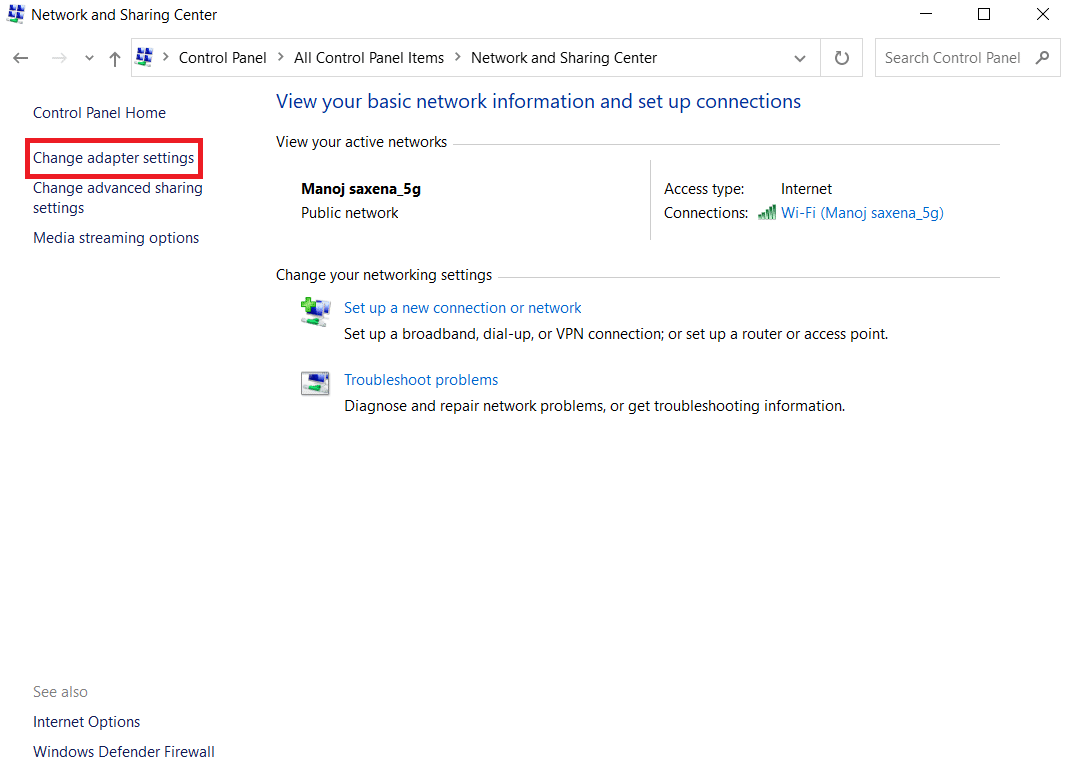
5. Notieren Sie sich die Details Ihres Ethernetadapters.

6. Aktualisieren Sie Ihren Netzwerktreiber. Lesen Sie die Anweisungen zum Aktualisieren von Netzwerkadaptertreibern unter Windows 10.
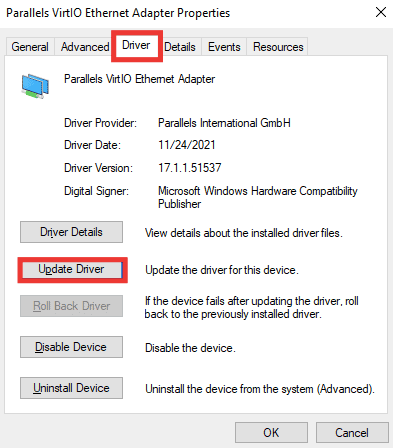
Methode 7: Aktivieren Sie den Netzwerkadapter erneut
Wenn die Fehlermeldung „Ethernetkabel nicht richtig eingesteckt“ weiterhin angezeigt wird, sollten Sie versuchen, den Netzwerkadapter über die Einstellungen erneut zu aktivieren. Dies kann helfen, falls der Adapter durch Änderungen deaktiviert wurde. Gehen Sie wie folgt vor:
1. Navigieren Sie zum „Netzwerk- und Freigabecenter“ und klicken Sie auf „Adaptereinstellungen ändern“, wie in Methode 6 beschrieben.
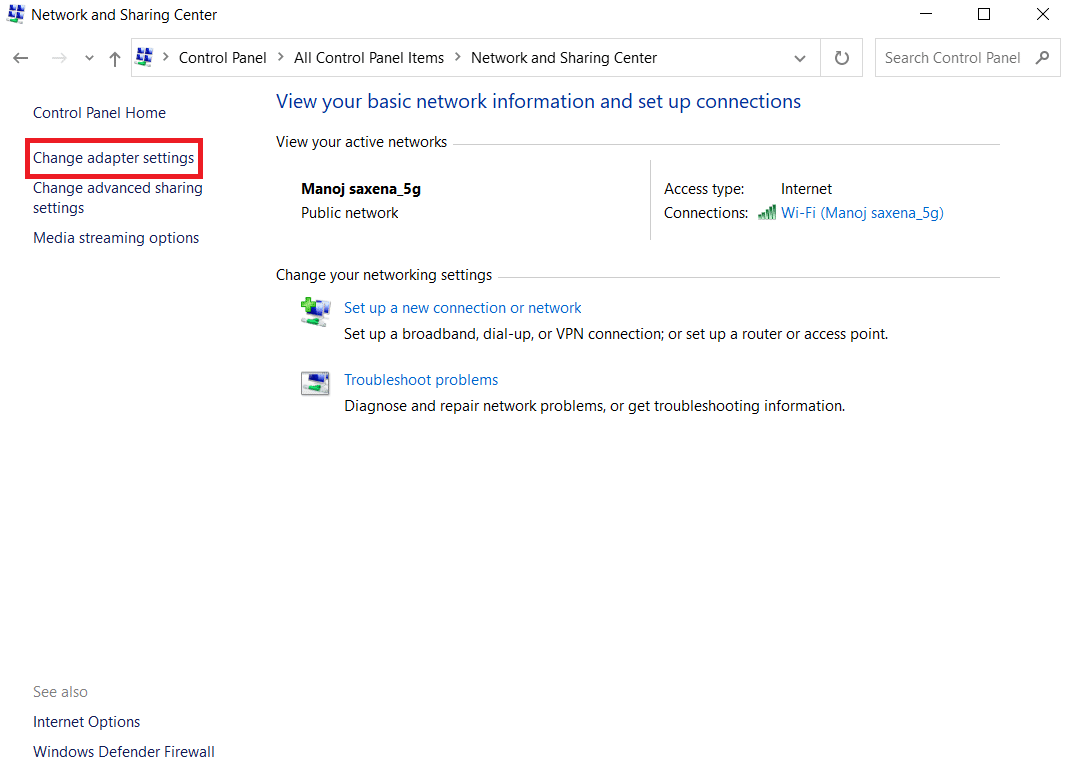
2. Klicken Sie mit der rechten Maustaste auf den verbundenen Netzwerkadapter und wählen Sie „Deaktivieren“.
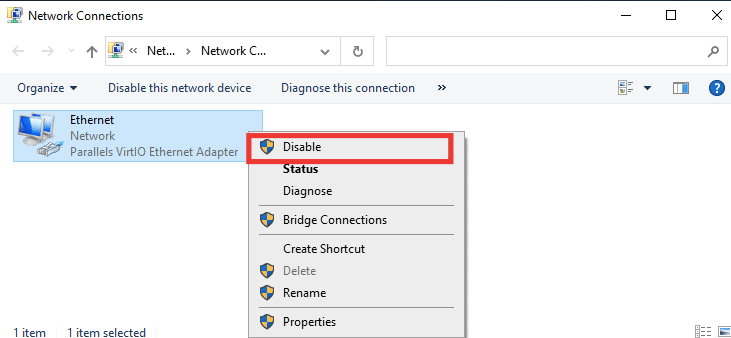
3. Klicken Sie erneut mit der rechten Maustaste auf den gleichen Netzwerkadapter und wählen Sie „Aktivieren“.
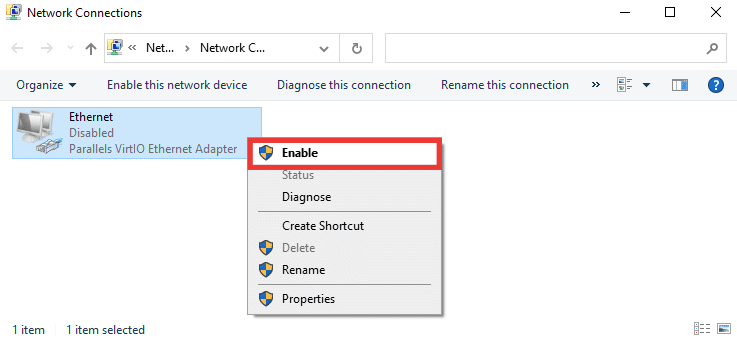
Methode 8: Deaktivieren Sie vorübergehend Ihre Antivirensoftware (falls zutreffend)
Es ist möglich, dass Ihre Antivirensoftware oder die Firewall-Einstellungen die Netzwerkeinstellungen beeinflussen und die Fehlermeldung „Ethernetkabel nicht richtig eingesteckt“ verursachen. Deaktivieren Sie Ihre Antivirensoftware temporär. Wenn das Problem dadurch behoben wird, sollten Sie in Erwägung ziehen, eine andere Antivirensoftware zu verwenden. Lesen Sie unsere Anleitung zum temporären Deaktivieren von Antivirensoftware unter Windows 10.

Methode 9: Setzen Sie die Netzwerkeinstellungen zurück
Diese Methode entfernt und setzt alle Netzwerkeinstellungen und Adapter zurück, stellt jede Netzwerkkomponente in den ursprünglichen Zustand und kann das Problem „Ethernetkabel nicht richtig eingesteckt“ wahrscheinlich beheben. Lesen Sie unsere Anleitung zum Zurücksetzen der Netzwerkeinstellungen unter Windows 10.
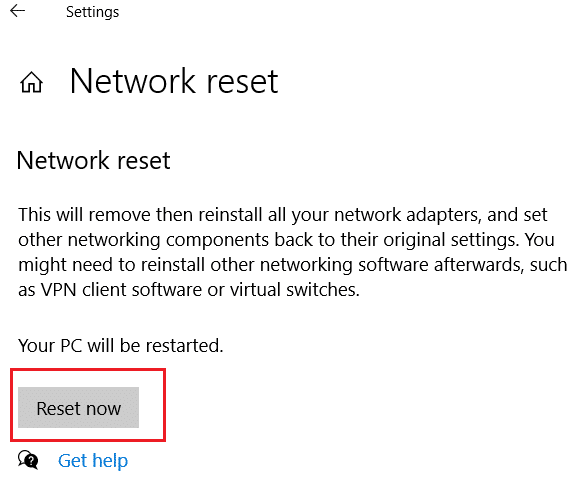
Methode 10: Ändern Sie die Duplexeinstellungen
Standardmäßig testen Netzwerkadapter die Netzwerkverbindung und wählen die besten Einstellungen. Vollduplex bedeutet eine bidirektionale Verbindung, die zwei oder mehr Verbindungen gleichzeitig überträgt. Halbduplex bedeutet, dass Daten nur in eine Richtung übertragen werden. Wenn der Netzwerkadapter die optimalen Einstellungen nicht korrekt erkennen kann, möglicherweise aufgrund von Malware, Viren oder anderen fehlerhaften Einstellungen, wird die Fehlermeldung „Netzwerkkabel nicht richtig eingesteckt“ oder „Netzwerkkabel möglicherweise defekt“ angezeigt. Gehen Sie wie folgt vor, um die Duplexeinstellungen zu ändern:
1. Drücken Sie die Windows-Taste und geben Sie „Geräte-Manager“ ein, klicken Sie auf „Öffnen“.

2. Doppelklicken Sie auf „Netzwerkadapter“, um das Menü zu erweitern.

3. Wählen Sie den verwendeten Netzwerktreiber aus, klicken Sie mit der rechten Maustaste darauf und wählen Sie „Eigenschaften“.
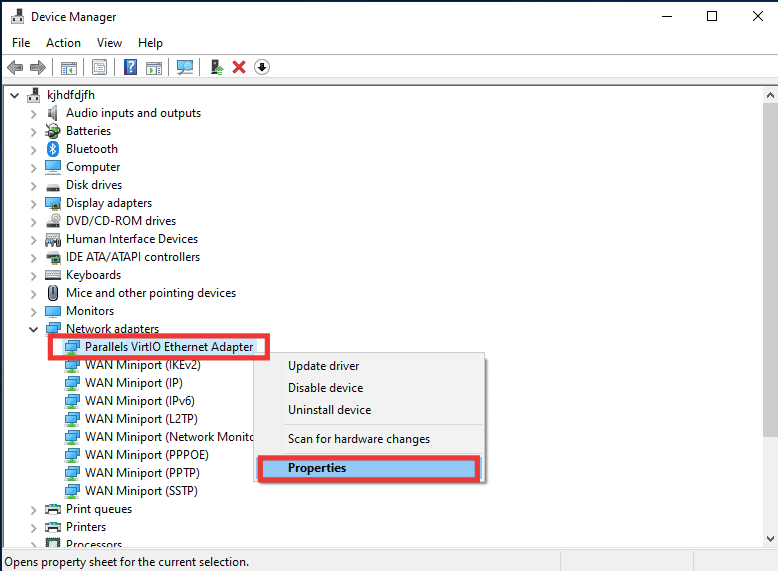
4. Wählen Sie die Registerkarte „Erweitert“ und klicken Sie in der Liste „Eigenschaft“ auf „Geschwindigkeit und Duplex“.
5. Ändern Sie den Wert auf „1,0 Gbit/s Vollduplex“ oder „100 Mbit/s Vollduplex“. Klicken Sie auf „OK“, um die Änderungen zu speichern.
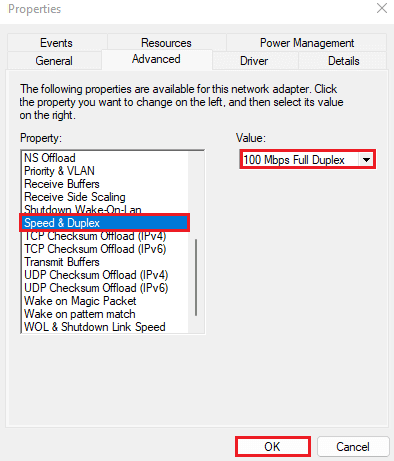
Dies sollte den optimalen Netzwerkverbindungswert für Ihre Ethernetverbindung auswählen und die Fehlermeldung „Netzwerkkabel nicht richtig eingesteckt“ beheben.
***
Wir hoffen, diese Anleitung war hilfreich und hat Ihnen geholfen, das Problem zu beheben. Lassen Sie uns wissen, welche Methode für Sie am besten funktioniert hat. Bei weiteren Fragen oder Anregungen zu technischen Problemen können Sie uns gerne im Kommentarbereich kontaktieren.